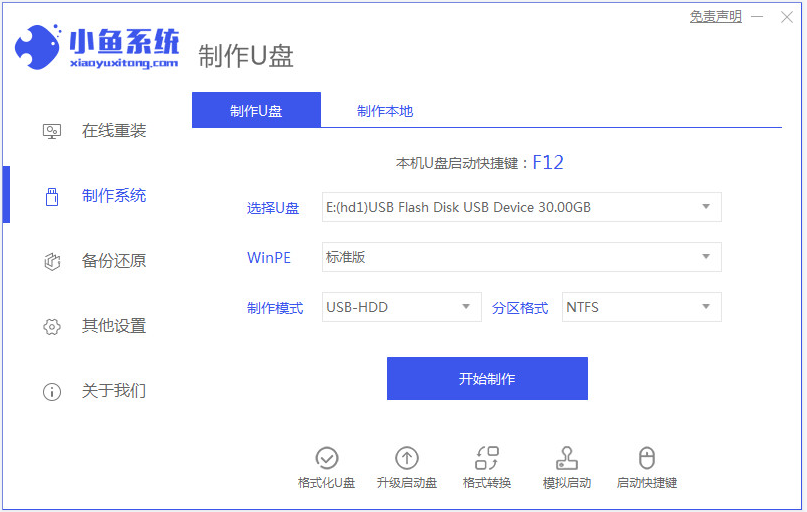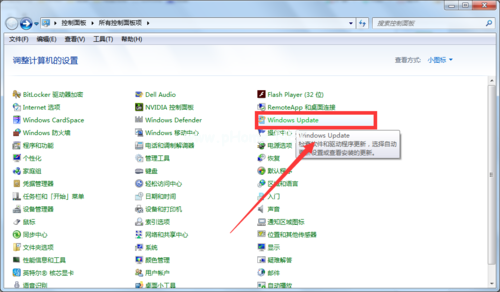win10安装可直接通过电脑升级系统,或者在微软官网下载来安装,但要是自己的电脑系统没法进去的话,我们就只能采取U盘安装的来给自己的电脑安装系统。那么还有的朋友不知道怎么使用这个U盘来装系统,接下来小编来告诉大家要怎么怎么操作。
1,再其它的电脑上搜索“咔咔装机官网”然后下载这个咔咔装机软件,并将u盘插入电脑。
2,选择“U盘模式”进入。

3,选择U盘模式,这样咔咔装机会检测到我们刚刚的U盘,点击“开始制作”下一步。

4,选择需要安装的系统,点击“开始制作”。

5,等待软件给出提示“启动u盘制作成功”后,我们可以先点击“预览”查看一下需要安装系统的电脑启动快捷键是哪个。

小编教你windows10电脑如何录屏
我们在使用电脑的时候有时候需要使用录屏功能来帮助我们录制教程或者游戏.很多小伙伴不知道windows10电脑如何录屏.那么今天小编就来跟大家分享windows10电脑录屏的方法.
6,确认好电脑的启动快捷键是哪个后,直接将u盘拔出来插入到需要安装win10的电脑。

7,通过键盘上下键选择然后按下回车键进入。

8,点击win10系统进行安装。

9,将目标分区改为“磁盘C”,点击“开始安装”。
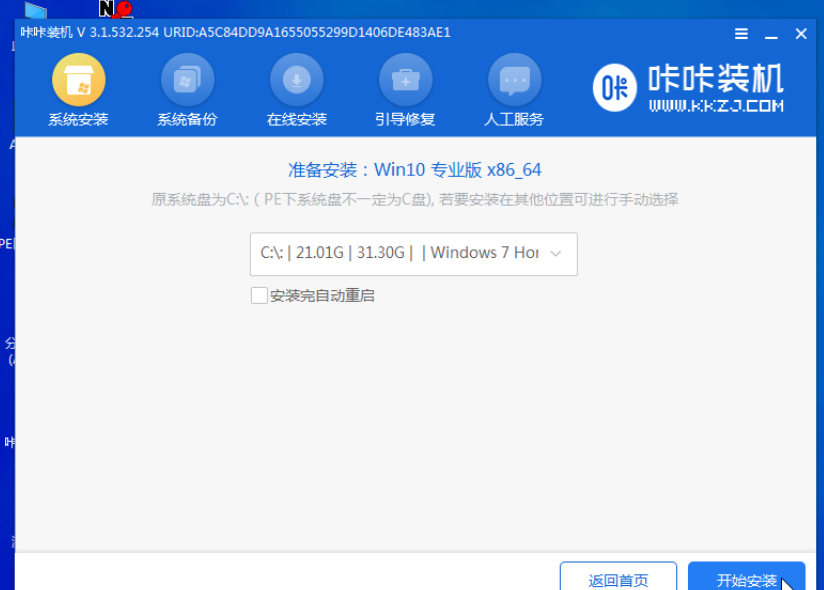
10,安装完重启后就是我们的全新系统啦。

以上win10系统安装的图文教程啦,希望能帮助到大家。
以上就是电脑技术教程《小编带你了解win10安装详细教程》的全部内容,由下载火资源网整理发布,关注我们每日分享Win12、win11、win10、win7、Win XP等系统使用技巧!win10电脑自带的录屏功能在哪里
如果我们需要剪辑电脑游戏,就需要用到录屏,那win10电脑怎么录屏?很多朋友不知道win10系统自带有一个录屏功能,电脑自带的录屏功能在哪里呢?接下来小编教你怎么打开电脑win10自带的录屏功能